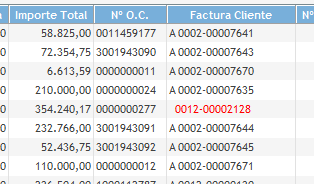Introducción
En este listado se visualizan todos los Presupuestos de Producción ingresados en el sistema, dependiendo de los filtros seleccionados.
Forma de uso
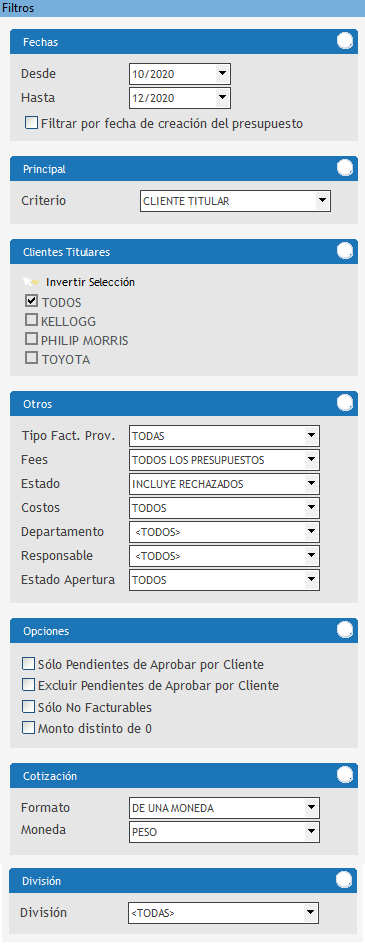 El rango de fechas desde y hasta permite definir el período de análisis en base a la fecha del presupuesto. Filtrar por la fecha de creación del presupuesto: este check es una posibilidad independiente a la fecha del presupuesto, ya que en el momento de crear un presupuesto se puede definir a qué mes corresponde. Principal A través del criterio permite definir una serie de filtros donde se habilita por: •Proveedor •Cliente de facturación •Producto •Cliente titular •Grupo de producto •Grupo de cliente •Macro grupo de producto •De un grupo de tipos de producción •De un JobNumber Según el criterio seleccionado, se muestra, para su selección, uno en particular o el listado completo. Otros En el Tipos Fact. Prov. definimos la factura del proveedor que se va a recibir, con un tipo de facturación que puede ser: Directo, Indirecto o Todos. A través de la opción de Fees permite seleccionar solo los presupuestos correspondientes al Fee, excluirlos del listado, o contemplar Todos. Con el Estado de los presupuestos, permite definir: incluye los rechazados, excluir rechazados o solo rechazados. En el campo Costos, se brinda la posibilidad de definir si los presupuestos son: Con Costo, Sin costo, Sin valor (son los que no poseen ni valor de costo ni de venta) o Todos. Otra posibilidad es filtrar por el Departamento y Departamento de Producción o el Responsable del presupuesto. En dicho campo, es posible solicitar solo los presupuestos de una persona en particular, o bien seleccionar todos. Por otro lado, se podrá filtrar, en el Estado Apertura, si se encuentran cerrados, abiertos o todos. Opciones Se visualizan una serie de opciones que corresponden a estado de los ítems, como: •Sólo pendientes de Aprobar por Cliente •Excluir Pendientes de Aprobar por Cliente •Sólo No Facturables •o Monto distinto de 0. Cotización Formato: el sistema permitirá seleccionar la forma en que se mostrará la información cuando existan comprobantes en monedas extranjeras: •De una moneda: en el reporte se presentan los presupuestos expresados en la moneda seleccionada, sin convertirlos a moneda local, cuando la moneda seleccionada no sea la local. Para esto se agregan las columnas "Moneda Extranjera", que contendrá el nombre de la moneda del comprobante, e "Importe Moneda Extranjera (ME)", esta columna mostrará un total por cada moneda que tenga pauta. •Consolidado: en el caso de moneda extranjera, en la generación del presupuesto, toma el tipo de cambio ingresado que puede no ser el contable y lo expresa a dicha cotización en el reporte. División Se habilita cuando la empresa utiliza divisiones o Sub-Empresas y expone las divisiones de la Agencia. Permite filtrar los presupuestos que están asociados a la división seleccionada. |
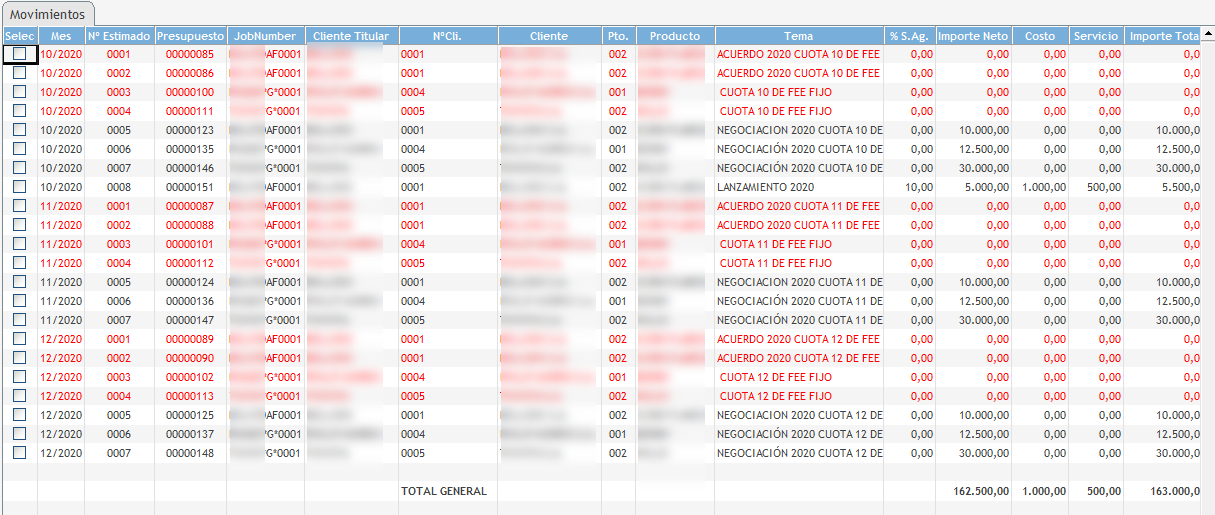 En la solapa Movimientos se puede ver el detalle de los presupuestos, según los filtros seleccionados y explicados más arriba, y se podrá consultar cada uno haciendo doble clic sobre el número del presupuesto o estimado. Se brinda la posibilidad de visualizar más información adicional, en la solapa a la izquierda de la pantalla: 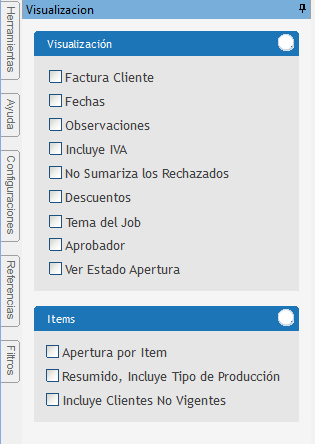 Factura Cliente: incorpora en el listado las facturas del cliente asociado al Estimado, siempre y cuando el mismo se encuentre ya facturado, en el caso que se haya marcado la factura de cliente, la misma se visualizará en color rojo.
Fechas: incorpora al listado la fecha tanto de Aprobación por Cliente como la de Aprobación para Facturación. Y en el caso de que el presupuesto estuviese facturado al cliente y cobrado, se incorpora la fecha de cobro. El marcar esta opción habilita un nuevo check llamado Fecha última modificación. Observaciones: agrega al reporte la columna Observaciones que muestra las observaciones realizadas en los presupuestos de producción. Incluye IVA: agrega al listado la columna IVA S/Serv. Ag, que muestra el IVA sobre el servicio de agencia. No sumariza los rechazados: este check permite no sumar los estimados rechazados en el total del reporte. Descuentos: agrega la columna Descuentos. Muestra los descuentos que poseen los estimados de producción. Tema del Job: agrega la columna Tema, que muestra el tema del Job asociado al presupuesto de producción. Aprobador: agrega la columna Aprobador, que muestra el nombre del usuario Aprobador del Estimado. ítems Apertura por ítem: se corresponde con el detalle de la información a visualizar, la cual puede ser por ítem y también por Tipo de Producción y Grupo. Al seleccionar esta última opción, la aplicación agrupa los importes por tipo de producción. Importante: con la apertura por ítem la La columna "N° Pedido del Cliente " se convierte en editable para que el usuario incorpore el número de orden de compra del cliente, sin la necesidad de consultar el presupuesto. En el reporte se puede incluir clientes no vigentes. |
 Imprimir: permite descargar a papel el reporte. Otra posibilidad es la de Imprimir un Presupuesto, donde se muestra una primera columna con un check de selección, al marcar alguno, se habilita esta opción, que al ser confirmada despliega una ventana para elegir los diferentes formatos de presupuestos habilitados. Exportar: se podrá descargar el reporte a los formatos Excel, html, texto y PDF. Cancelar: sirve para finalizar la actividad que se esta efectuando. Reporte Dinámico: permite generar un listado armado por el usuario con los datos que contiene el listado, funciona como la tabla dinámica del Excel, se puede ir seleccionando los campos en filas, columnas o sección de datos y el sistema llena la grilla con los datos de esas columnas del listado original. Cuando es necesario actualizar un presupuesto, pero deseamos dejar el original como registro, se habilita el botón Copiar, este permite copiar el presupuesto seleccionado la primera columna. Otra acción que se puede realizar es el botón Anular y Sustituye, que permite anular un presupuesto y sustituirlo por uno nuevo. |
¿Tienes alguna duda adicional? Puedes contactarte con nosotros a traves de: https://helpdesk.advertmind.com/es/support/home